word字体放大后上半部分缺失的解决办法:1、打开word文件,选择需要修改的文字;2、用鼠标右键点击“段落”;3、选择行距,点击“单倍行距”;4、点击“确定”即可。

本教程操作环境:macOS11.6系统、Word 2019版本、MacBookAir电脑。
使用办公软件office或wps时,经常word文本字体只显示上半身或下半部分不见了!这是为什么呢?其实造成这种情况是因为word文本设置了固定的行距,之后,如果增大字体,就会因为行距不足而无法把字体全部显示出来了。所以,只要把固定行距解除,字体就能显示正常。
word字体放大后上半部分缺失的解决办法:
1、框选文字
框选需要的文字。
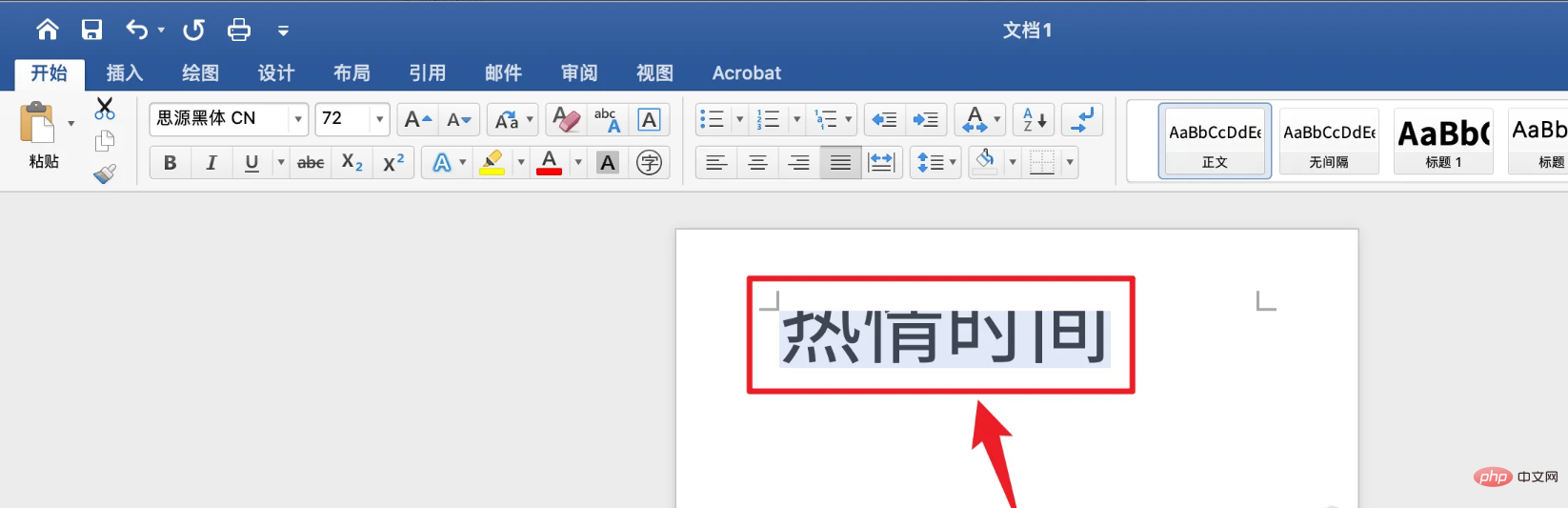
2、点击段落
用鼠标右键点击【段落】。
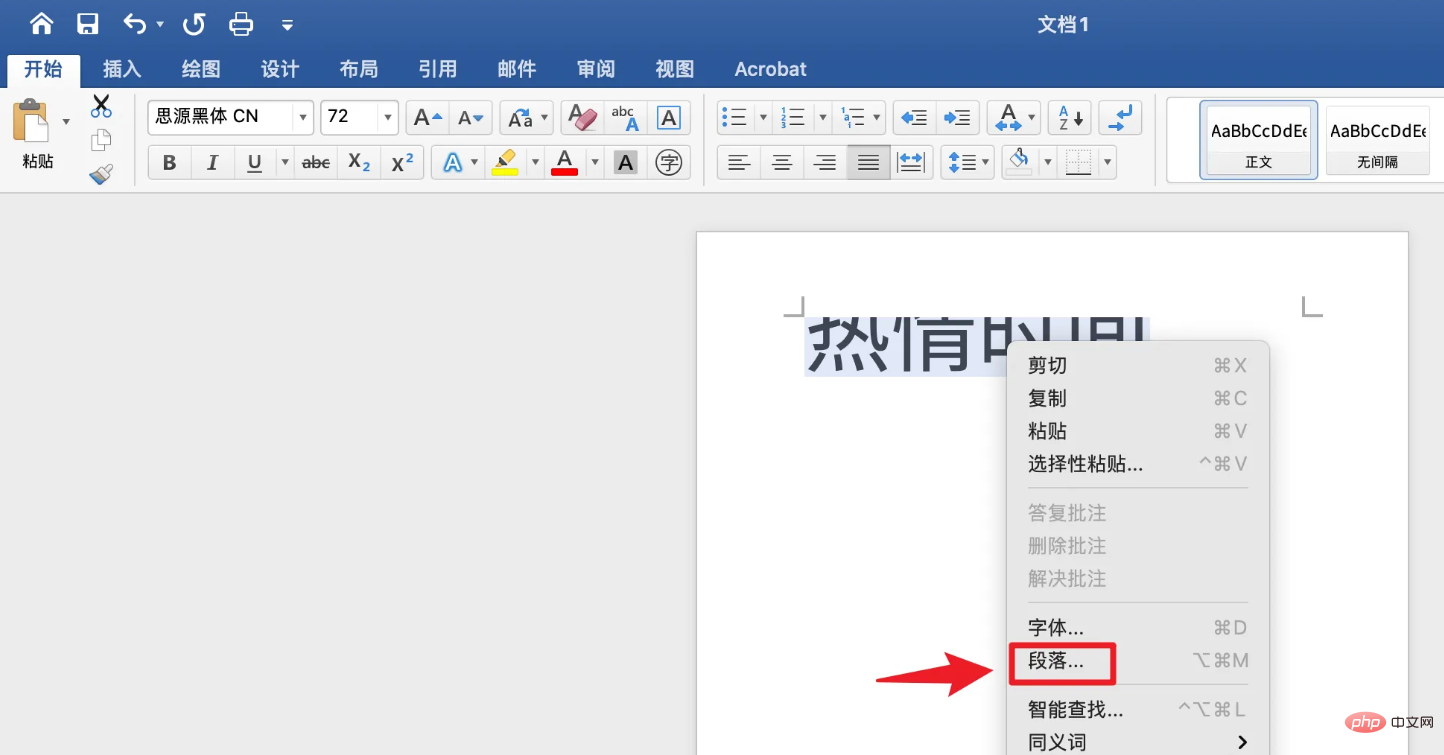
3、点击单倍行距
选择行距,弹出浅灰色框,点击【单倍行距】。
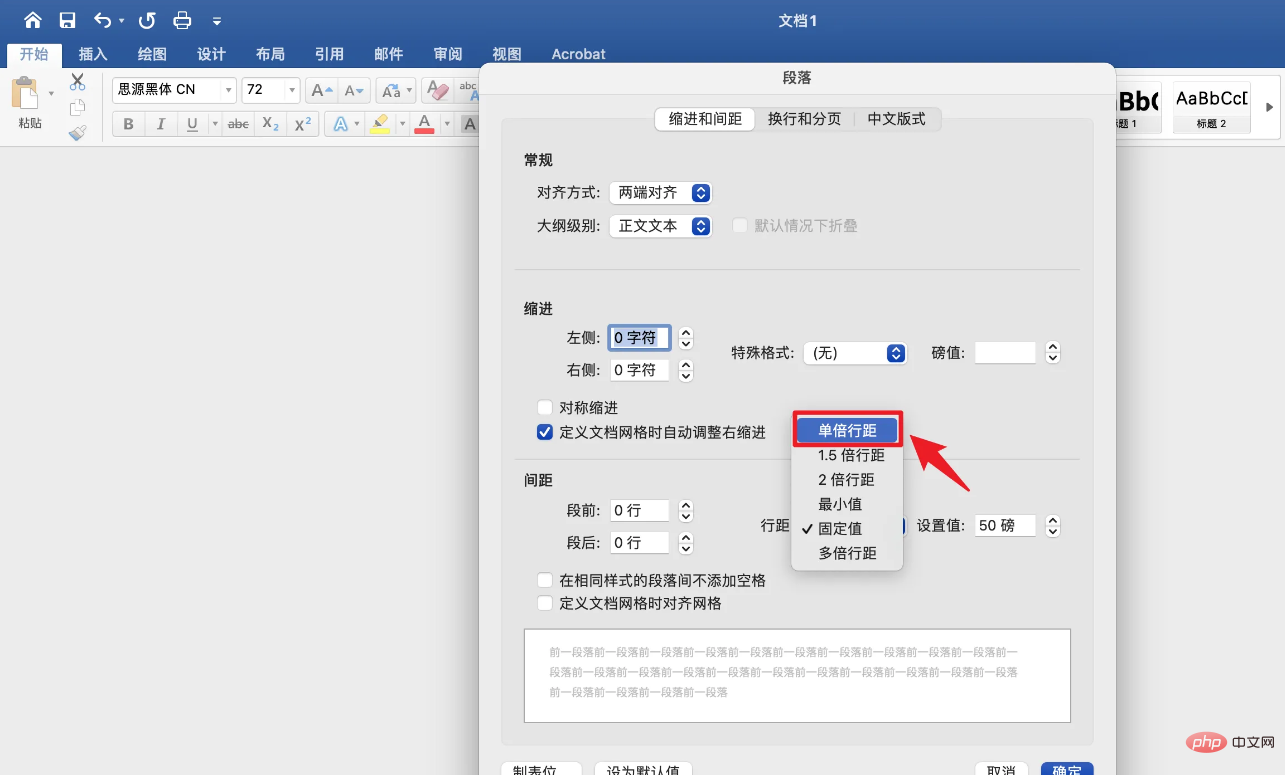
4、点击确定
点击右下角的【确定】word字体放大后上半部分缺失解决完成。
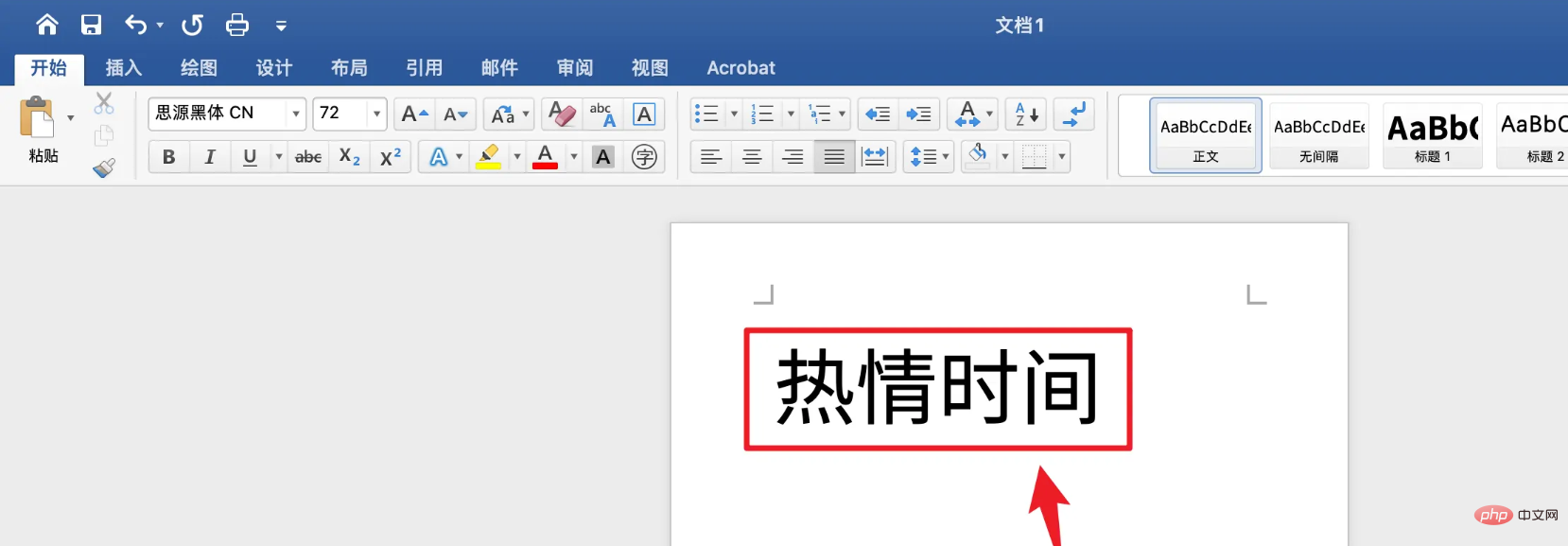
word2019是Microsoft Office 2019的组件之一,相当优秀的常用文字处理办公软件。使用word2019官方版你可以轻松打开/创建/阅读/展示精美的文档,word文档2019支持对文字进行编辑和排版,还能制作书籍、名片、杂志、报纸等等!
以上是word字体放大后为什么上半部分缺失的详细内容。更多信息请关注PHP中文网其他相关文章!

热AI工具

Undresser.AI Undress
人工智能驱动的应用程序,用于创建逼真的裸体照片

AI Clothes Remover
用于从照片中去除衣服的在线人工智能工具。

Undress AI Tool
免费脱衣服图片

Clothoff.io
AI脱衣机

Video Face Swap
使用我们完全免费的人工智能换脸工具轻松在任何视频中换脸!

热门文章

热工具

mPDF
mPDF是一个PHP库,可以从UTF-8编码的HTML生成PDF文件。原作者Ian Back编写mPDF以从他的网站上“即时”输出PDF文件,并处理不同的语言。与原始脚本如HTML2FPDF相比,它的速度较慢,并且在使用Unicode字体时生成的文件较大,但支持CSS样式等,并进行了大量增强。支持几乎所有语言,包括RTL(阿拉伯语和希伯来语)和CJK(中日韩)。支持嵌套的块级元素(如P、DIV),

SecLists
SecLists是最终安全测试人员的伙伴。它是一个包含各种类型列表的集合,这些列表在安全评估过程中经常使用,都在一个地方。SecLists通过方便地提供安全测试人员可能需要的所有列表,帮助提高安全测试的效率和生产力。列表类型包括用户名、密码、URL、模糊测试有效载荷、敏感数据模式、Web shell等等。测试人员只需将此存储库拉到新的测试机上,他就可以访问到所需的每种类型的列表。

VSCode Windows 64位 下载
微软推出的免费、功能强大的一款IDE编辑器

SublimeText3汉化版
中文版,非常好用

WebStorm Mac版
好用的JavaScript开发工具




